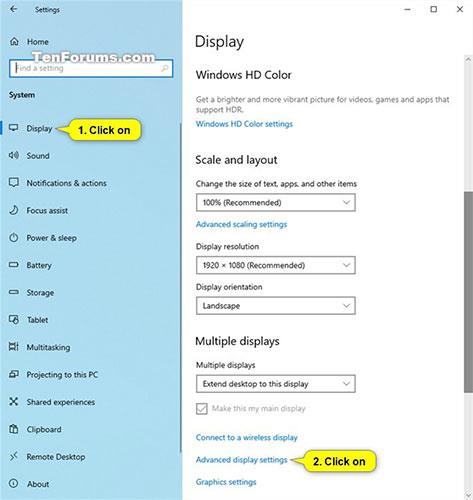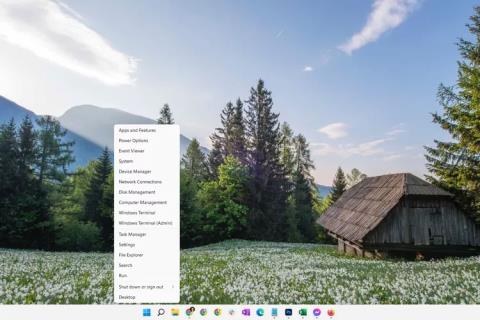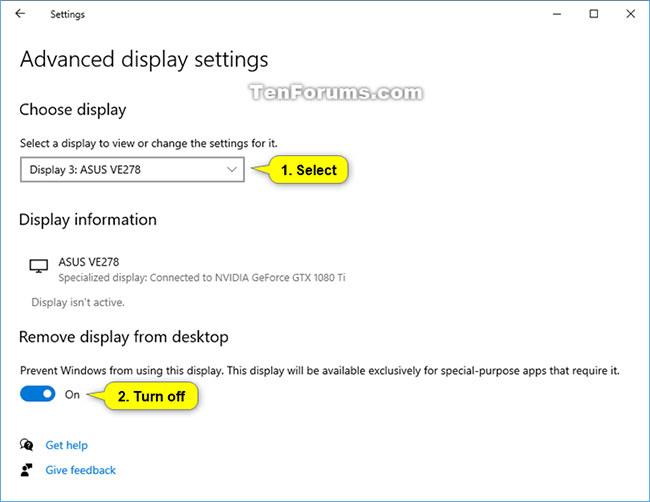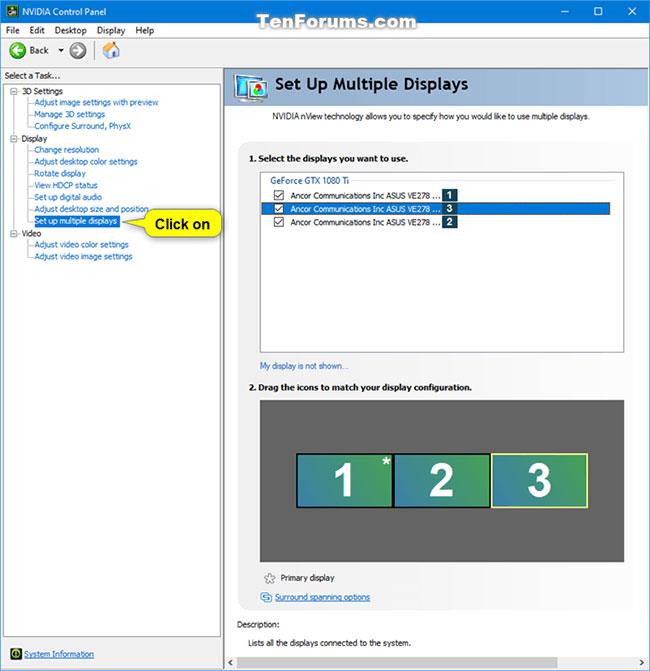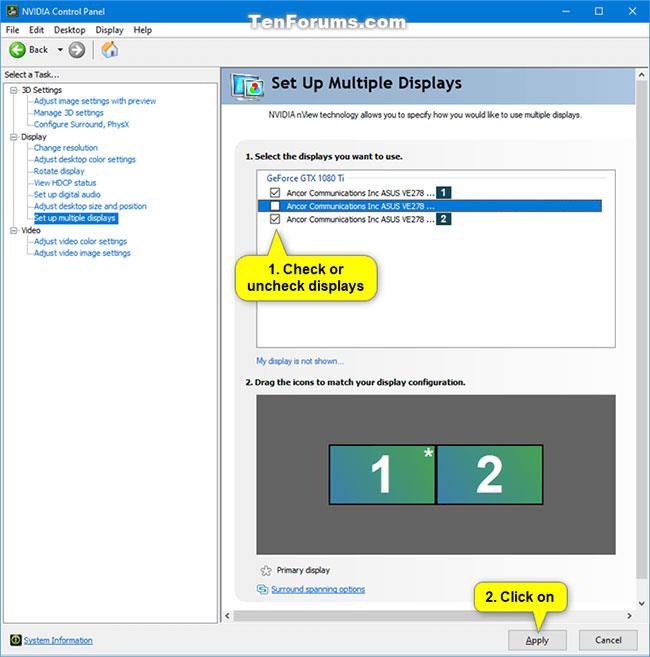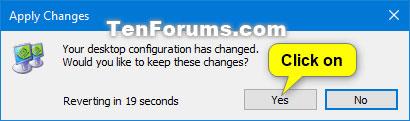Ja datoram pievienojat vairākus monitorus , dažkārt nevarēsiet izmantot visus monitorus. Varat izslēgt pievienoto displeju operētājsistēmā Windows 10 , to neatvienojot, un pēc tam viegli to atkal ieslēgt, kad vēlaties.
Tas būtībā ļauj noņemt un atjaunot pievienoto ārējo displeju pēc pieprasījuma, bez nepieciešamības fiziski atvienot un atkārtoti pievienot displeju vai to ieslēgt vai izslēgt.
Šajā rokasgrāmatā ir parādīts, kā noņemt ekrānu no darbvirsmas, lai Windows 10 to neizmantotu, un atjaunot to pēc vajadzības.
Iestatījumos noņemiet ekrānu no darbvirsmas
Piezīme:
- Lai izmantotu šo opciju, jums ir jāpiesakās kā administratoram.
- Šī opcija nav atkarīga no tālāk norādītās 2. iespējas.
1. Atveriet iestatījumus un noklikšķiniet uz sistēmas ikonas.
2. Kreisajā pusē noklikšķiniet uz Displejs un apakšējā labajā pusē pieskarieties saitei Papildu displeja iestatījumi .
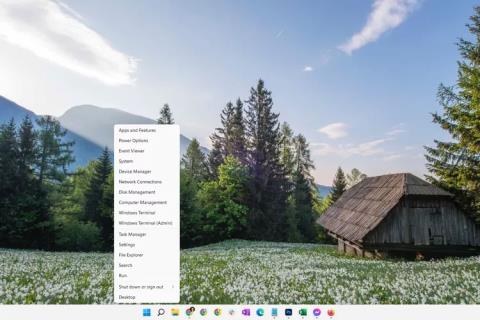
Apakšējā labajā stūrī noklikšķiniet uz saites Papildu displeja iestatījumi
3. Nolaižamajā izvēlnē Izvēlēties displeju atlasiet displeju, kuru vēlaties noņemt vai atjaunot .
4. Iespējojiet (noņemiet) vai atspējojiet (atjaunojiet) opciju Noņemt displeju no darbvirsmas atkarībā no tā, ko vēlaties, un pašreizējā darbvirsmas stāvokļa.

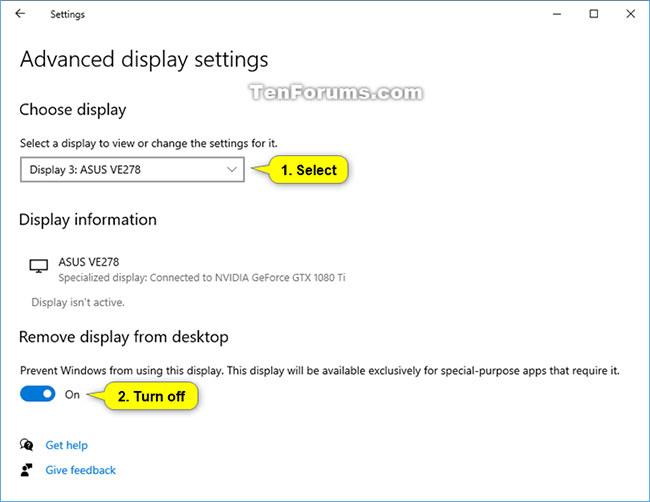
5. Tagad, ja vēlaties, varat aizvērt iestatījumus .
NVIDIA vadības panelī noņemiet displeju no darbvirsmas
Piezīme:
- Šī opcija ir pieejama tikai tad, ja esat instalējis NVIDIA grafiku un draiverus.
- Šī opcija nav atkarīga no iepriekš minētās 1. iespējas.
1. Atveriet NVIDIA vadības paneli (piemēram, no darbvirsmas kontekstizvēlnes vai paziņojumu ikonas).
2. Kreisajā pusē sadaļā Displejs noklikšķiniet uz saites Iestatīt vairākus displejus .
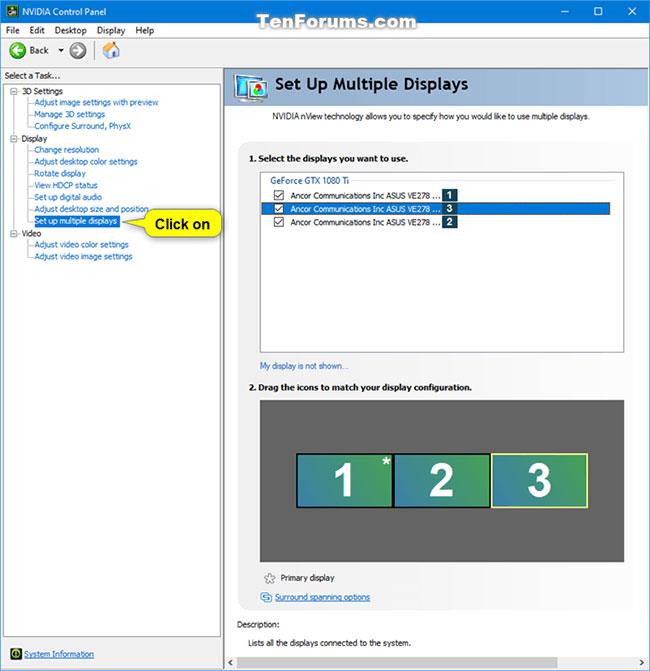
Noklikšķiniet uz saites Iestatīt vairākus displejus
3. Labajā pusē esošajā sadaļā Atlasīt displejus, kurus vēlaties izmantot , atlasiet (atjaunot) vai noņemiet atlasi (noņemt) displejus atkarībā no tā, ko vēlaties, un noklikšķiniet uz Apply.
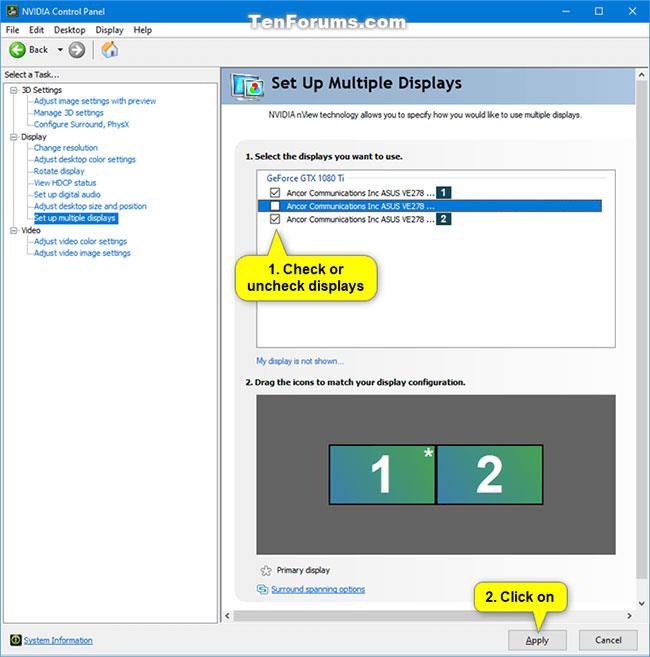
Atlasiet (atjaunojiet) vai noņemiet atlasi (noņemiet) ekrānu
4. Kad tiek prasīts apstiprinājums, dialoglodziņā Apply Changes noklikšķiniet uz Jā .
Piezīme . Ja nepieciešams, izmaiņas tiks automātiski atjaunotas pēc 20 sekundēm, ja gaidīsit un nenoklikšķināsit uz Jā , pirms šis laiks ir beidzies.
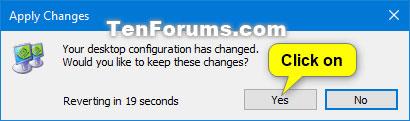
Kad tiek prasīts apstiprinājums, dialoglodziņā Lietot izmaiņas noklikšķiniet uz Jā
5. Tagad varat aizvērt NVIDIA vadības paneli, ja vēlaties.